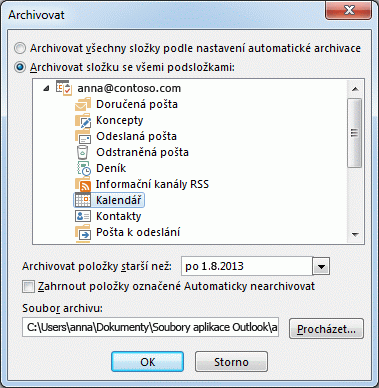Postupem času se může stát, že všechny uložené položky kalendáře se sčítají do velkého počtu a zabírají velké množství místa v datovém souboru. Pokud chcete část tohoto místa uvolnit, můžete snížit počet uložených položek tím, že je archivujete nebo odstraníte.
Proces archivace odstraní položky z datového souboru po předchozím zálohování položek do jiného Datový soubor Outlooku (PST).
-
Na kartě Soubor klikněte na Nástroje pro čištění a potom na Archivovat.
Poznámka: Některé organizace vypínají uživatelům možnost vytvářet datové soubory aplikace Outlook (PST) určené k archivaci položek. Pokud se vám příkaz Archivovat nezobrazuje, je možná tato funkce ve vaší organizaci vypnutá.
-
Klikněte na přepínač Archivovat složku se všemi podsložkami.
Pokud jste vytvořili další kalendáře, po výběru této možnosti budou archivovány položky z těchto kalendářů.
-
V seznamu složek klikněte na složku Kalendář.
-
V rozevíracím seznamu Archivovat položky starší než vyberte požadované datum. Chcete-li archivovat všechny položky, vyberte datum v budoucnosti.
-
Podle potřeby zaškrtněte políčko Zahrnout položky označené Automaticky nearchivovat.
Zaškrtnete-li toto políčko, budou archivovány všechny položky, včetně položek označených jako položky, které mají být při automatické archivaci vynechány.
-
Umístění souboru archivu můžete přijmout nebo můžete vybrat jinou složku a zadat vlastní název souboru.
Poznámka: Doporučujeme si toto umístění poznamenat, abyste mohli později archiv snadno najít.
-
Klikněte na tlačítko OK.
Spustí se proces archivace. Po návratu do hlavního zobrazení aplikace Outlook bude stavový řádek aplikace Outlook signalizovat probíhající archivaci.
Chcete-li probíhající archivaci zrušit, klikněte na tlačítko
Při odstranění budou z datového souboru odstraněny všechny položky kalendáře bez vytvoření záložní kopie.
Upozornění: Pomocí následujících kroků odstraníte všechny položky v kalendáři, včetně svátků, které byly do kalendáře automaticky přidány. Výchozí svátky aplikace Outlook, které budou pomocí těchto kroků odstraněny, můžete obnovit, avšak všechny ostatní položky kalendáře budou trvale odstraněny.
-
V zobrazení Kalendář klikněte na kartu Zobrazení.
-
Ve skupině Aktuální zobrazení klikněte na příkaz Změnit zobrazení a potom na položku Seznam.
-
Klikněte do seznamu položek a stiskněte klávesy CTRL+A.
Měly by být vybrány všechny položky seznamu.
-
Stiskněte Delete.